Microsoft odbacuje klasičnu aplikaciju Volume Mixer
Windows 10 uveo je novi stil stavki i njihovih okna/izlaza koji se otvaraju iz područja obavijesti. Svi apleti koji se otvaraju iz sistemske trake sada su drugačiji. To uključuje okno Datum/vrijeme, Akcijski centar, Mrežno okno i prelazak kontrole glasnoće. Osim ovih promjena, klasični mikser glasnoće zvuka zamjenjuje se svojim modernim kolegom iz postavki.

Počevši od Windows 10 Build 18272, naredba kontekstnog izbornika desnom tipkom miša Otvorite mikser glasnoće otvara stranicu "Glasnoća aplikacije i postavke uređaja" u Postavkama.
Oglas
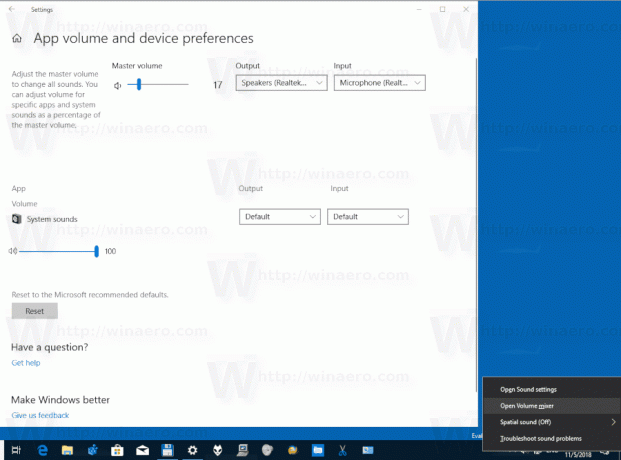
Ova stranica omogućuje promjenu razine zvuka za zvukove sustava. Uključuje kontrole za utišavanje aplikacija, promjenu "glavne" razine glasnoće, odabir izlaznih i ulaznih uređaja i još mnogo toga. Za referencu, vidi
Postavite audio izlazni uređaj za aplikacije pojedinačno u sustavu Windows 10
Klasična aplikacija Volume Mixer još je dostupna od ovog pisanja. Možete ga otvoriti na sljedeći način.
- Pritisnite Win + R da otvorite dijaloški okvir Pokreni.
- Tip
sndvolu okviru Run. - Otvorit će se klasična aplikacija.

Vrijedi spomenuti da je još uvijek moguće omogućiti klasičnu kontrolu glasnoće u sustavu Windows 10 kako je ovdje opisano:
Kako omogućiti staru kontrolu glasnoće u sustavu Windows 10

Klasični mikser glasnoće također je dostupan iz klasične aplikacije Control Panel. Upravljačka ploča i dalje dolazi s brojnim opcijama i alatima koji nisu dostupni u Postavkama. Ima poznato korisničko sučelje koje mnogi korisnici preferiraju u odnosu na aplikaciju Postavke. Možete koristiti administrativne alate, upravljati korisničkim računima na računalu na fleksibilan način, održavati sigurnosne kopije podataka, mijenjati funkcionalnost hardvera i mnoge druge stvari. Međutim, u svakom izdanju, Windows 10 dobiva sve više klasičnih opcija koje se pretvaraju u modernu stranicu u aplikaciji Postavke. U nekom trenutku, Microsoft bi mogao u potpunosti ukloniti klasičnu upravljačku ploču.
Povezani članci:
- Kako omogućiti staru kontrolu glasnoće u sustavu Windows 10
- Popravak: Ikona glasnoće nedostaje na traci zadataka sustava Windows 10
- Postavite audio izlazni uređaj za aplikacije pojedinačno u sustavu Windows 10

